安装系统找不到硬盘解决方法
- 分类:win8 发布时间: 2017年04月30日 16:00:01
大家肯定都遇到过安装系统找不到硬盘的问题,那么重装系统找不到硬盘要怎么去解决呢?其实重装系统找不到硬盘还是一个蛮常见的问题啦,既然大家都想要知道解决方法,下面小编就给大家带来安装系统找不到硬盘解决方法吧!
解决办法是更改硬盘模式为IDE即可,具体操作方法如下:
开机---当屏幕出现大大的LENOVO那个画面时---按F2进入BIOS,进入BIOS后,可按 左右上下 键调整选项,然后选中Advanced,如下图所示:
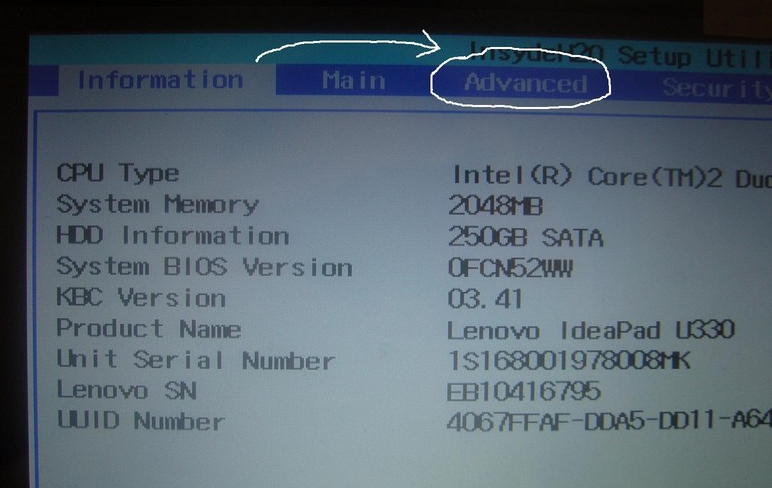
安装系统找不到硬盘解决方法图1
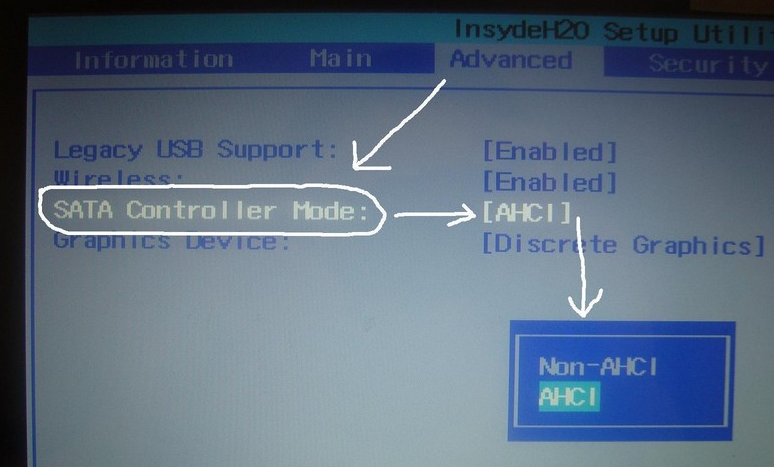
安装系统找不到硬盘解决方法图2
然后在选中SATA那个选项,按回车后出来两个选项,然后选中AHCI 那个选项,将他切换为IDE即可。
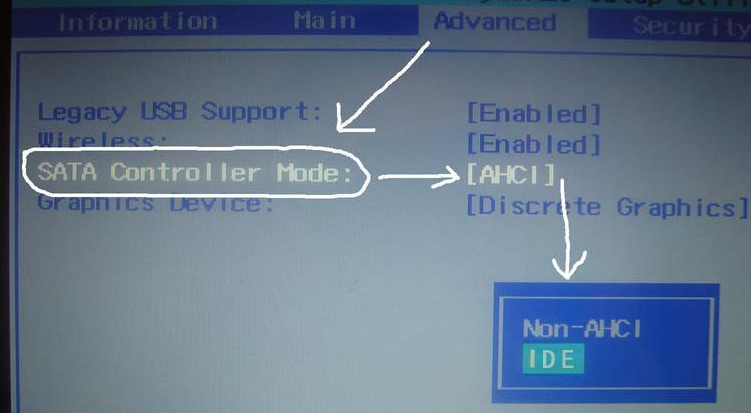
安装系统找不到硬盘解决方法图3
确定后按 F10 ,再次确定保存重启,再次进入winpe后即可看到你电脑的硬盘。猜你喜欢:u盘怎么装系统。
通过上面的安装系统找不到硬盘解决方法,我们就可以轻松解决重装系统找不到硬盘的问题啦!所以说大家赶紧去试试吧,如果大家想要学会这个方法,就一定不要犹豫了,赶紧将这篇教程收藏起来,无论是自己用还是分享给小伙伴们都是极好的。
猜您喜欢
- 如何进入bios设置呢?2017/07/29
- u盘装系统软件推荐2016/10/20
- 老司机教你win8如何激活2019/03/26
- 爱国者u盘无法格式化,详细教您该怎么..2017/11/21
- 笔记本屏幕亮度调节,详细教您笔记本怎..2018/03/19
- 电脑自动关机是怎么回事2014/10/09
相关推荐
- win8怎么升级到win10系统 2022-06-23
- 网线,详细教您怎样做网线水晶头.. 2018-05-31
- 重装win7系统 64位纯净版图文教程.. 2017-02-28
- 如何修复u盘分区表 2016-11-01
- ahci驱动,详细教您ahci驱动 2018-04-08
- u盘杀毒工具USBCleaner_详细教您最新.. 2017-12-12




 粤公网安备 44130202001059号
粤公网安备 44130202001059号